
ינסטאָלינג דריווערס אויף אַ לאַפּטאַפּ איז איינער פון די מאַנדאַטאָרי אַפּעריישאַנז. אויב דאָס איז נישט דורכגעקאָכט, די אַ טייל פון די עקוויפּמענט קענען נישט פונקציאָנירן ריכטיק. פֿאַר Lenovo G560, עס איז נישט שווער צו געפֿינען די רעכט ווייכווארג, און דער אַרטיקל וועט באַטראַכטן די הויפּט ווערקאַבאַל און קראַנט מעטהאָדס.
זוכן און אראפקאפיע דריווערס צו Lenovo G560
רובֿ אָפט יוזערז זענען אינטערעסירט אין אַזאַ אינפֿאָרמאַציע נאָך ריינסטאַלדינג פֿענצטער, אָבער פילע נאָר ווילן צו דורכפירן אַ שנעל אָדער סעלעקטיוו דערהייַנטיקן פון די אינסטאַלירן ווייכווארג. דערנאָך מיר קאַנסיסטאַנטלי אַנאַלייז אָפּציעס פֿאַר ווי איר קענען געפֿינען און ינסטאַלירן דריווערס, סטאַרטינג מיט פּשוט און וניווערסאַל מעטהאָדס און ענדיקן מיט מער קאָמפּליצירט. איר האָבן צו קלייַבן פּאַסיק פֿאַר זיך, גענומען אין חשבון דעם ציל און פֿאַרשטיין פון די ינסטראַקשאַנז צוגעשטעלט.מעטאָד 1: באַאַמטער פּלאַץ פון דער פאַבריקאַנט
דאָס איז דער ערשטער און רובֿ קלאָר ווי דער טאָג וועג. עס איז ריזאָרטיד צו ביידע נוקאַמערז און גאַנץ יקספּיריאַנסט ניצערס. די אָוווערוועלמינג מערהייט פון לאַפּטאַפּ מאַניאַפאַקטשערערז אָרט אויף זייער וועבזייטל אַ ספּעציעל שטיצן אָפּטיילונג, ווו דריווערס און אנדערע ווייכווארג זענען בארעכטיגט.
Lenovo אויך האט אַ ריפּאַזאַטאָרי, אָבער איר וועט ניט געפֿינען די G560 מאָדעל דאָרט, עס איז בלויז אַ עססענטיאַלס ווערסיע - G560e. דער אָריגינעל G560 איז אין די אַרקייוו פון די מאַפּע ווי אַ אַוטדייטיד מאָדעל, די ווייכווארג פֿאַר וואָס וועט ניט זיין דערהייַנטיקט ענימאָר. דאך, די דריווערס פֿאַר עס זענען אין ציבור צוטריט פֿאַר אַלע אָונערז פון דעם מאָדעל, און די לעצטע ווערסיע פון Windows - 8. דאַזאַנז אָונערז קענען פּרובירן צו ינסטאַלירן אַ דערהייַנטיקן דיזיינד פֿאַר די פריערדיקע ווערסיע, אָדער גיין צו אנדערע מעטהאָדס פון דעם אַרטיקל.
עפענען אַרקייוו אָפּטיילונג פון Lenovo דריווערס
- עפֿן די Lenovo אינטערנעט בלאַט פֿאַר די דערלאנגט לינק און איר זוכט פֿאַר די מיטל דריווערס טעקע מאַטריץ אַפּאַראַט. זייער פאַל-אַראָפּ רשימות קלייַבן די פאלגענדע:
- טיפּ: לאַפּטאַפּס & טאַבלעץ;
- סעריע: Lenovo G סעריע;
- סאַבסערז: Lenovo G560.
- דער טיש מיט דער רשימה פון אַלע דריווערס צו דעוויסעס ארויס אונטן. אויב איר זוכט פֿאַר עפּעס ספּעציפיש, ספּעציפיצירן די שאָפער און די אָפּערייטינג סיסטעם. האָפּקען דעם שריט ווען איר דאַרפֿן צו אָפּלאָדירן אַלץ.
- פאָוקיסינג אויף די ווערסיע פון די אָפּערייטינג סיסטעם אין איינער פון די ספּיקערז, אָלטערנאַטלי אראפקאפיע דריווערס צו די קאַמפּאָונאַנץ פון די לאַפּטאַפּ. דער לינק דאָ איז דערלאנגט אין די פאָרעם פון בלוי טעקסט.
- היט די עקסעקוטאַבלע טעקע צו דיין פּיסי און טאָן די זעלבע מיט די מנוחה פון די קאַמפּאָונאַנץ.
- דאַונלאָודיד טעקעס טאָן ניט דאַרפֿן צו זיין אַנפּאַקינג, זיי בלייבן סטאַרטעד און שטעלן, נאָך אַלע ינסטאַללער פּראַמפּס.
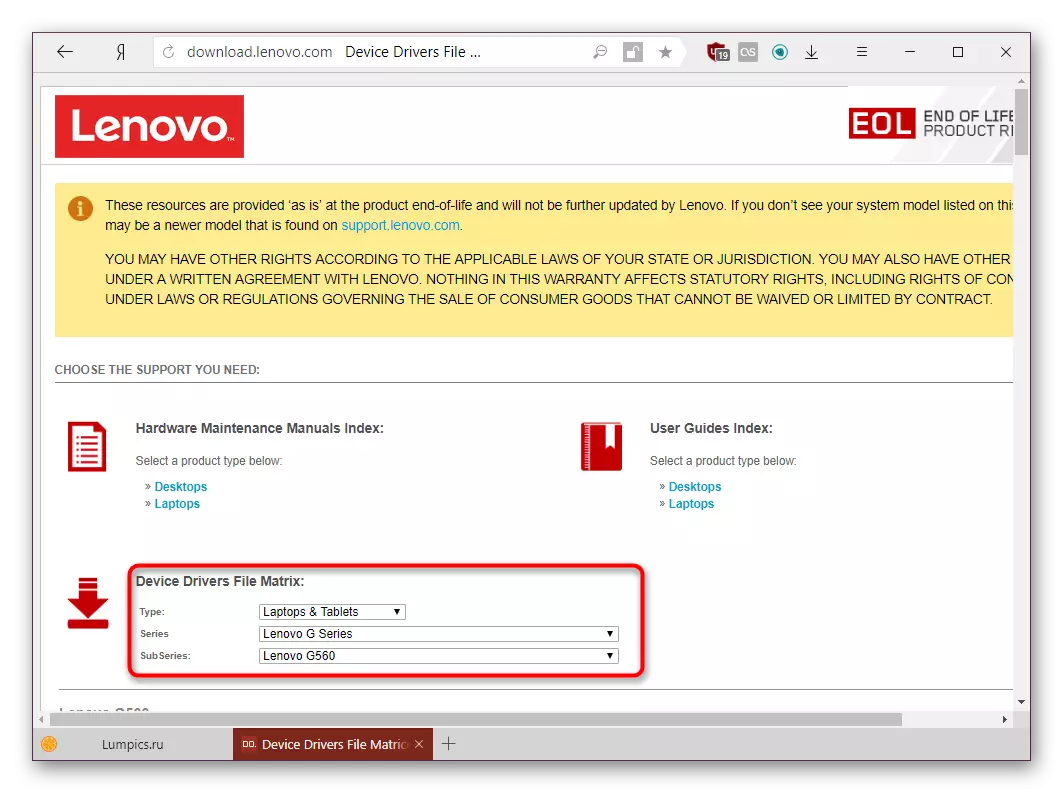
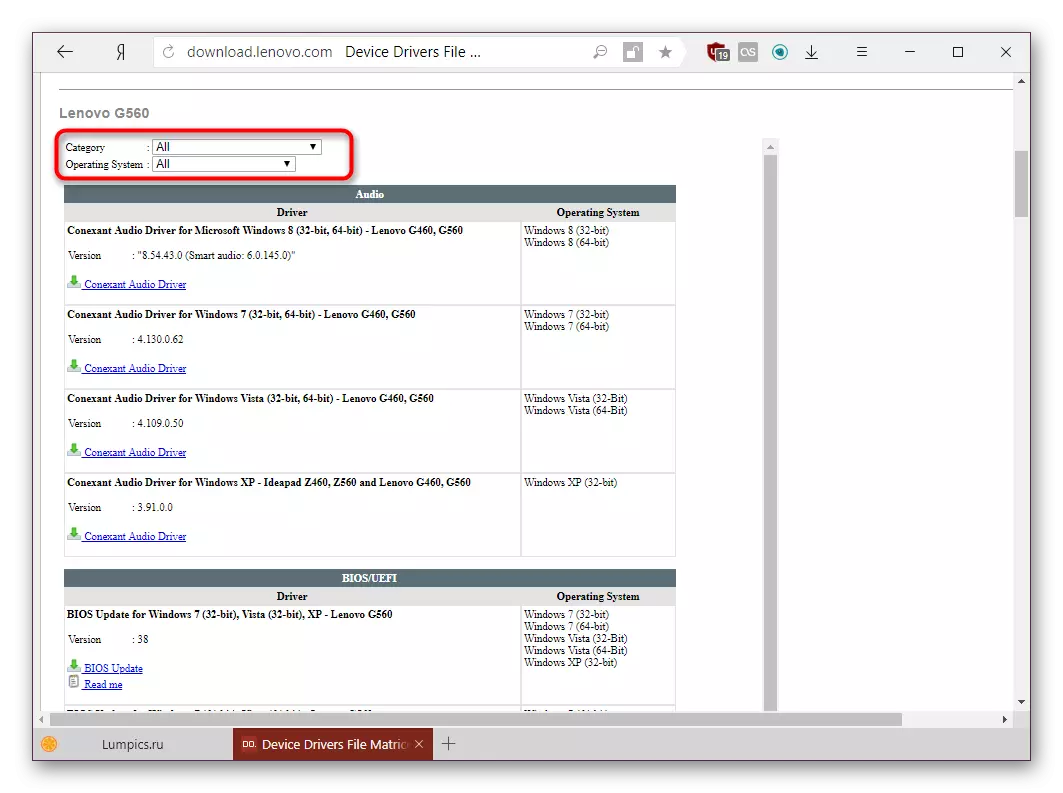
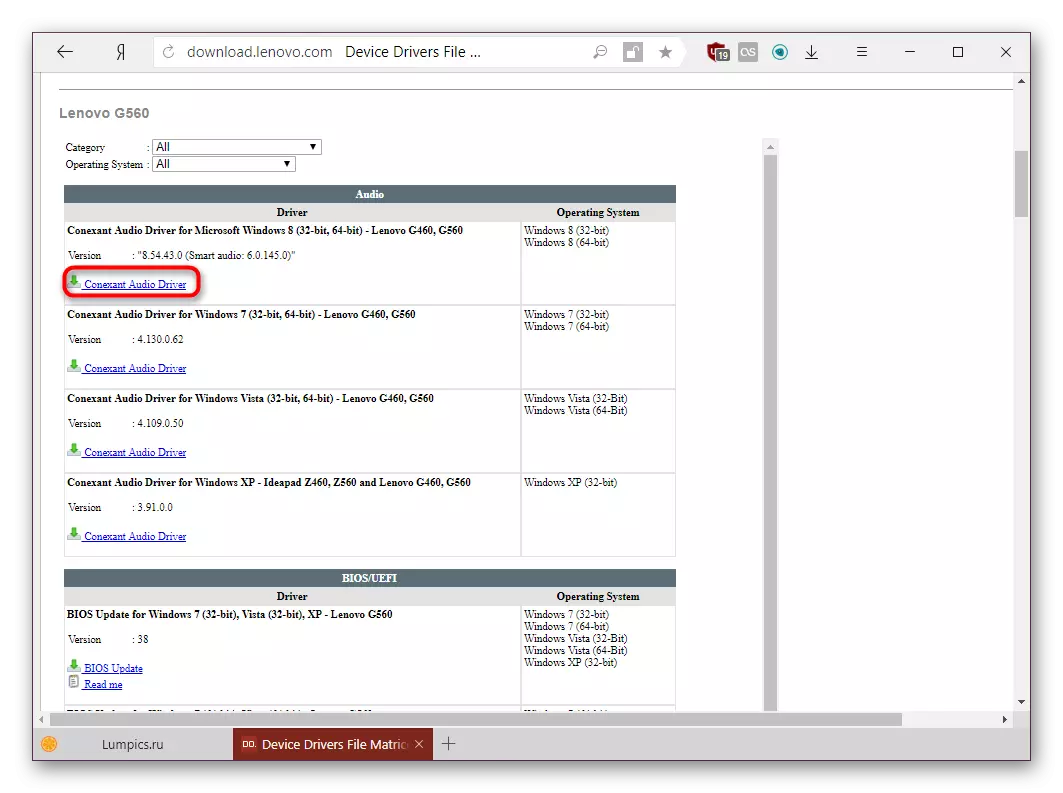
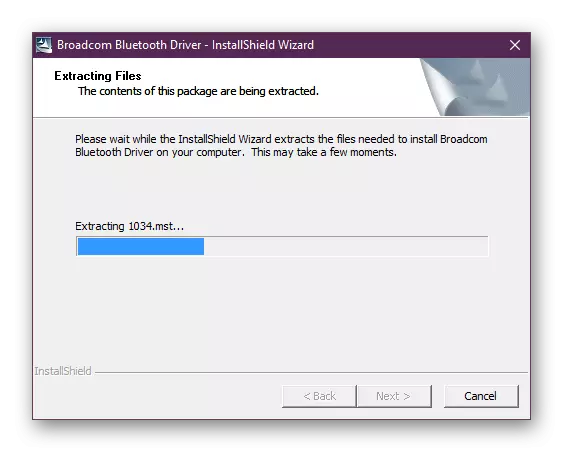
א פערלי פּשוט אופֿן פּראַוויידינג עקסע טעקעס אַז קענען זיין אינסטאַלירן מיד אָדער געראטעוועט אויף אַ פּיסי אָדער בליץ פאָר. אין דער צוקונפֿט, זיי קען זיין נוציק פֿאַר צוקונפֿט אַס ריינסטאַליישאַנז אָדער טראָובלעשאָאָטינג. אָבער, עס איז באשטימט ניט צו נאָמען דעם אָפּציע, אַזוי מיר ווענדן צו אָלטערנאַטיוו סאַלושאַנז צו די אַרבעט.
אופֿן 2: אָנליין סקאַנינג
Lenovo סימפּלאַפייז די זוכן פֿאַר די מעלדונג פון זיין אייגענע אָנליין סקאַננער. לויט די רעזולטאַטן, עס דיספּלייז דאַטן אויף די דעוויסעס אין נויט. אויף דער רעקאָמענדאַציע פון די פירמע, טאָן ניט נוצן די וועבזייטל פון Microsoft Keet. פֿאַר דעם - עס ינקערעקטלי ינטעראַקץ מיט די אַפּלאַקיישאַן.
- איבערחזרן סטעפּס 1 צו 3 פון דער ערשטער אופֿן.
- דריקט דעם קנעפּל "אָטאַמאַטיק דרייווער דערהייַנטיקן".
- איצט גיט אויף "אָנהייב סקאַנינג".
- איר דאַרפֿן צו וואַרטן עטלעכע מאָל, און אין די סוף איר קענען זען די רשימה פון פאַראַנען דערהייַנטיקונגען, דאַונלאָודינג זיי דורך אַנאַלאַדזשי מיט די פריערדיקע וועג.
- איר קען טרעפן אַ טעות אין וואָס די דינסט קען נישט זיין אַנאַלייז. אינפֿאָרמאַציע וועגן דעם וועט זיין געוויזן אין אַ סקראָללינג פֿענצטער.
- צו פאַרריכטן דעם, ינסטאַלירן די סערוויס נוצן דורך געבן אַ קליק אויף "שטימען".
- מאַסע די Lenovo סערוויס בריק ינסטאַללער און לויפן עס.
- גיי די עצות פון די ינסטאַללער.
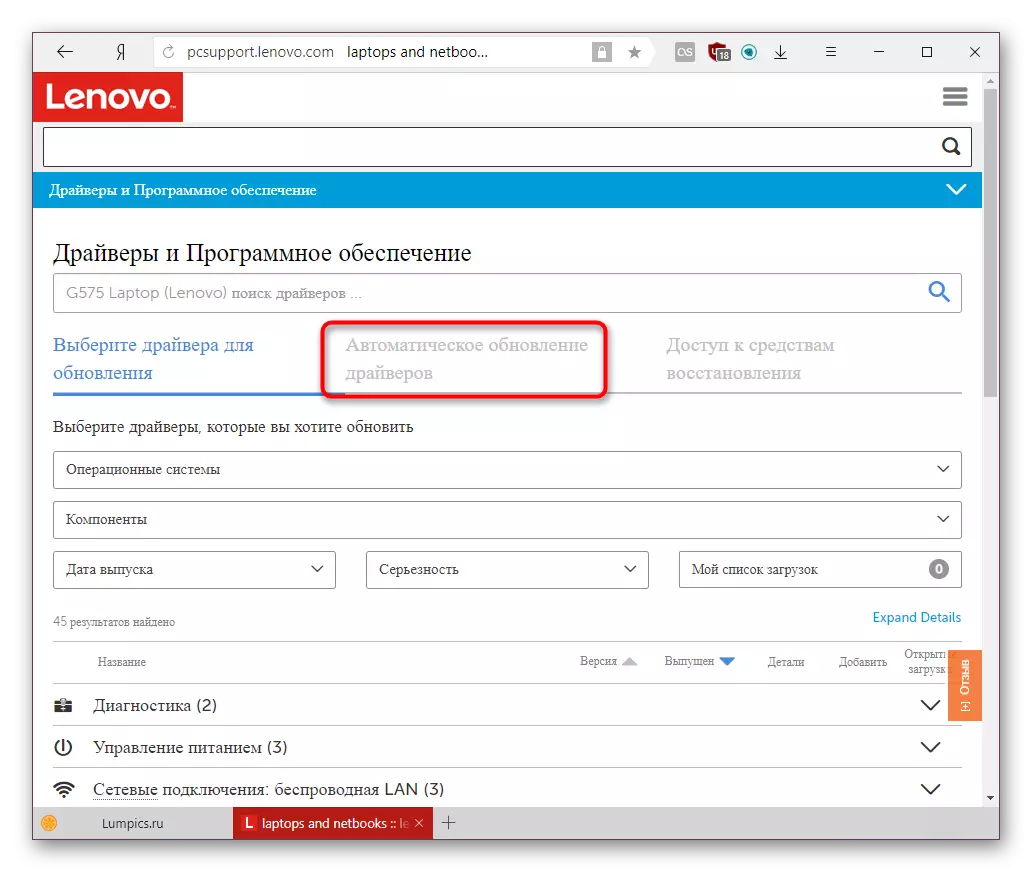
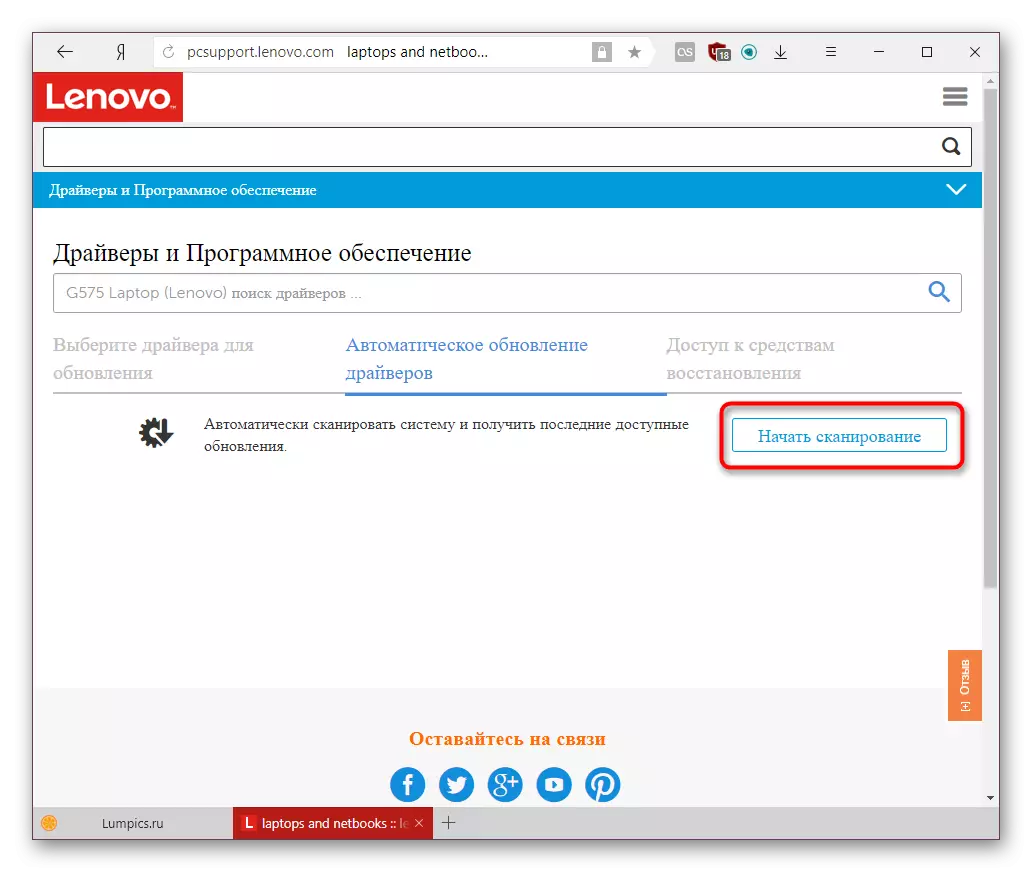
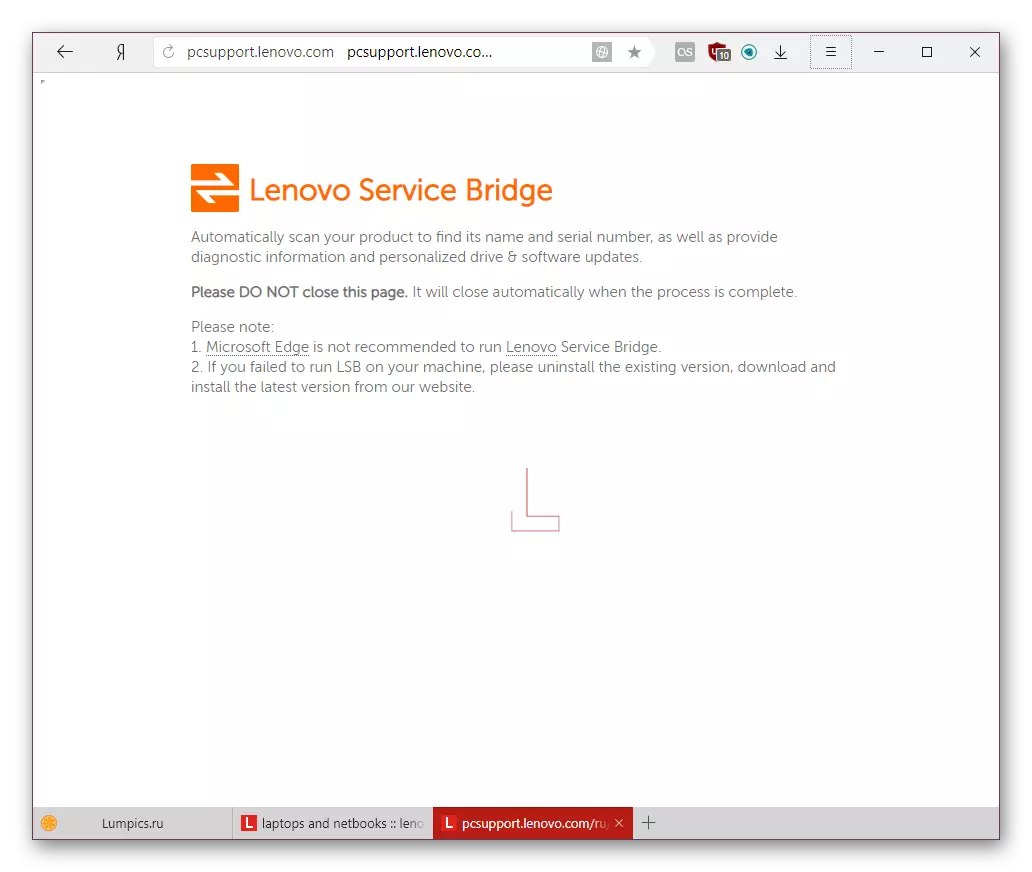
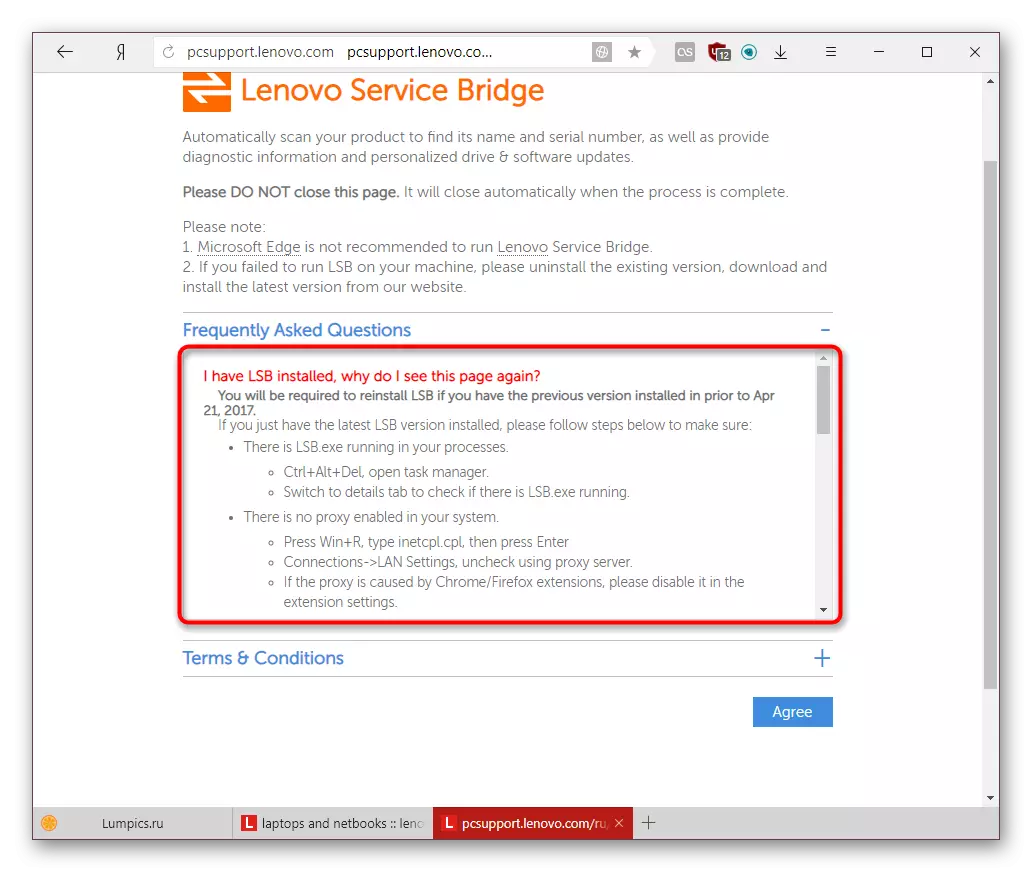
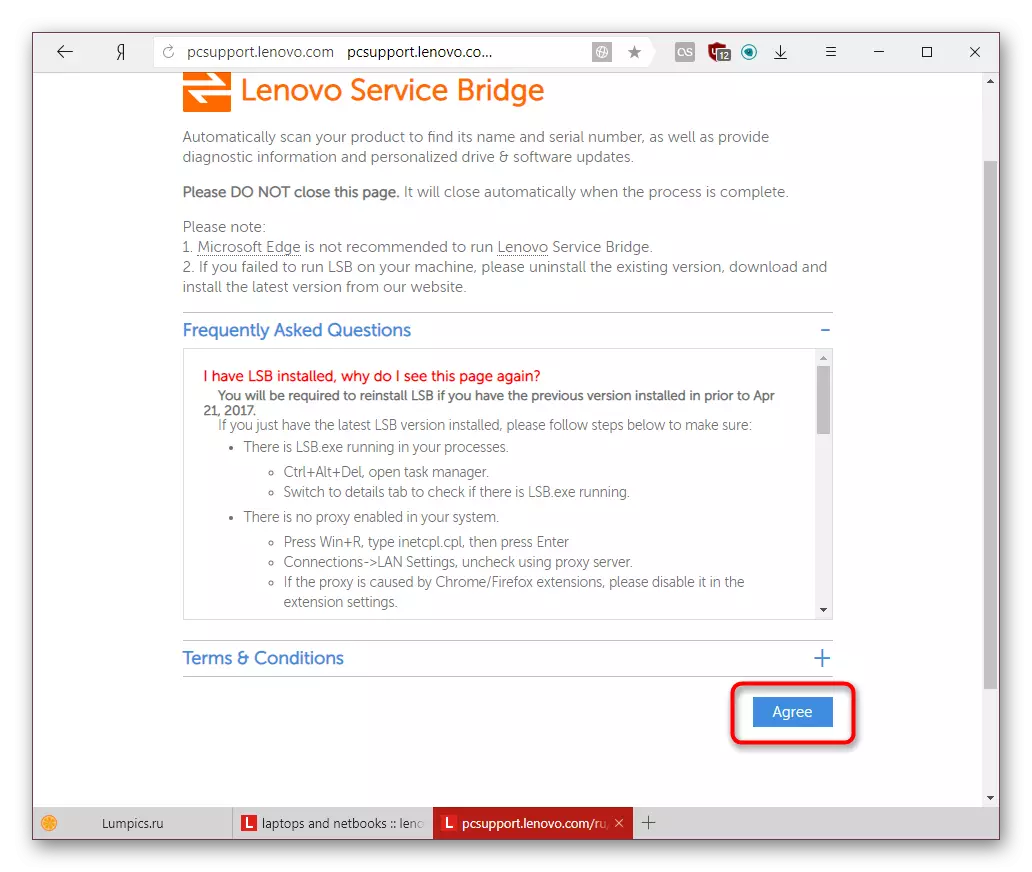
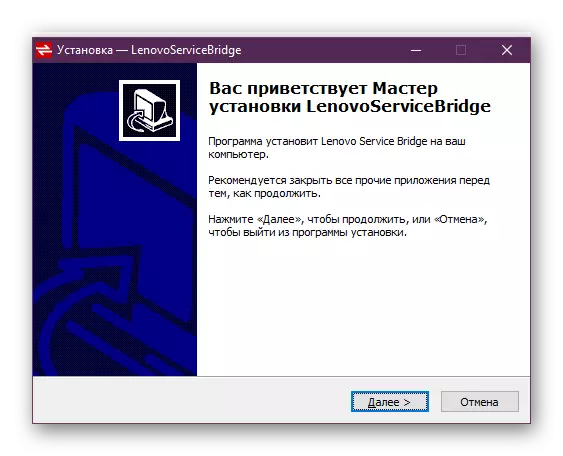
איצט איר קענען פּרובירן דעם וועג פון די אָנהייב.
מעטאָד 3: מגילה פֿאַר דריווערס פון דריווערס
פילע דעוועלאָפּערס שאַפֿן אַ ספּעציעל ווייכווארג וואָס איז שאַרף פֿאַר קראַנט ווערסיעס פון דריווערס. זיי זענען באַקוועם ווייַל זיי זענען נישט טייד צו די לאַפּטאַפּ סאָרט און אין פּאַראַלעל איר קענען דערהייַנטיקן די פּעריפעריע פארבונדן צו עס. זיי אַרבעט, ווי אופֿן 2, דורך טיפּ פון סקאַננער - באַשטימען די ייַזנוואַרג קאַמפּאָונאַנץ און ווערסיעס פון די דריווערס אינסטאַלירן פֿאַר זיי. דערנאָך זיי קאָנטראָלירן זיי מיט זייער אייגענע דאַטאַבייס און ווען די אַוטדייטיד ווייכווארג איז דיסקאַווערד, עס איז געפֿינט צו דערהייַנטיקן עס. דעפּענדינג אויף די ספּעציפיש פּראָדוקט, די באַזע קען זיין אָנליין אָדער צו זיין געבויט-אין. דאָס אַלאַוז איר צו דערהייַנטיקן די לאַפּטאַפּ מיט די אינטערנעט אָדער אָן עס (למשל, גלייך נאָך ריינסטאַלינג פֿענצטער, ווו עס איז קיין נעץ שאָפער). איר קענען לערנען מער וועגן די אַרבעט פון אַזאַ מגילה אין מער דעטאַל אויף די פאלגענדע לינק.
לייענען מער: דער בעסטער מגילה פֿאַר ינסטאָלינג דריווערס
אויב איר האָט אויסגעקליבן אויף די מערסט פאָלקס לייזונג אין דער שאָפערפּאַק לייזונג אָדער דרייווערמאַקס, מיר רעקאָמענדירן איר צו באקענען זיך מיט די נוציק אינפֿאָרמאַציע וועגן זייער נוצן.
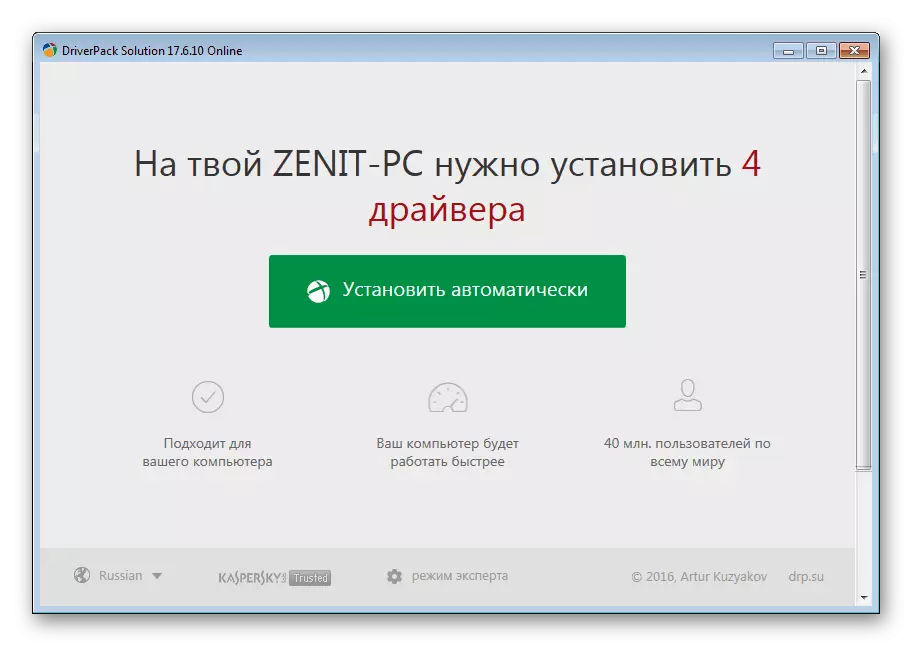
לייענען מער:
ווי צו דערהייַנטיקן דריווערס ניצן שאָפערפּאַק לייזונג
מיר דערהייַנטיקן די דריווערס ניצן דרייווערמאַקס
מעטאָד 4: מיטל שייַן
אַלע קאַמפּאָונאַנץ פון וואָס די לאַפּטאַפּ באשטייט און וואָס זענען פארבונדן צו עס ווי אַן נאָך (למשל, אַ מויז), האָבן אַ פערזענלעכע קאָד. דער שייַן אַלאַוז די סיסטעם צו פֿאַרשטיין וואָס סאָרט פון מיטל, אָבער אין אַדישאַן צו זיין הויפּט ציל, עס איז נוצלעך פֿאַר ביידע שאָפער זוכן. אויף דער אינטערנעץ עס זענען פילע גרעסטער זייטלעך מיט דאַטאַבייסיז פון די דריווערס פון טויזנטער פון דעוויסעס און פאַרשידענע ווערסיעס פון Windows. איר האָט טורנינג צו זיי, איר קענען געפֿינען די שאָפער מאל אפילו אַדאַפּטיד און אונטער נייַ פֿענצטער, וואָס קענען נישט אפילו צושטעלן די לאַפּטאַפּ דעוועלאָפּער זיך.

גלייך עס איז כדאי צו באמערקן אַז עס איז זייער וויכטיק צו קלייַבן אַ זיכער פּלאַץ צו נישט לויפן אין די ווירוס, ווייַל רובֿ אָפט די סיסטעם טעקעס און זענען ינפעקטאַד מיט זיי. פֿאַר ניצערס וואָס האט נישט טרעפן אַזאַ אַ אָפּציע צו דערהייַנטיקן דריווערס, מיר האָבן צוגעגרייט אַ ספּעציעל לימעד.
לייענען מער: זוכן פֿאַר ייַזנוואַרג דריווערס
מיט דעם אויסשטרעקן, די זוכן פֿאַר די ידענטיפיער קענען זיין רופן פול, אויב איר דאַרפֿן אַ מאַסע דערהייַנטיקן פון די לאַפּטאַפּ, ווייַל אַלץ איר וועט האָבן צו פאַרברענגען אַ פּלאַץ פון צייט. אָבער, פֿאַר איין דאַונלאָודז און פרווון צו געפֿינען אַלט ווערסיעס פון אַ באַזונדער שאָפער, דאָס קען זיין זייער נוציק.
מעטאָד 5: Windows נאָרמאַל מכשירים
די אָפּערייטינג סיסטעם זיך איז ביכולת צו זוכן פֿאַר דריווערס אויף דער אינטערנעץ. פֿאַר דעם קאָראַספּאַנדז צו די געבויט-אין "דיווייס מאַנאַגער". די אָפּציע איז גאַנץ ספּעציפיש, ווייַל עס קען נישט שטענדיק געפֿינען די לעצטע ווערסיעס, אָבער אין עטלעכע קאַסעס עס טורנס צו זיין פּאַסיק רעכט צו דער פּאַשטעס פון ארבעטן מיט אים. עס איז וויכטיק צו טאָן אַז אַזוי איר וועט נישט באַקומען בראַנדיד ווייכווארג פון דער פאַבריקאַנט - די דיספּאַטשער קענען בלויז אראפקאפיע די גרונט ווערסיע פון ווייכווארג. דאָס איז, אויב איר זענט אין אַדישאַן צו דער שאָפער, איר דאַרפֿן אַ פּראָגראַם צו קאַנפיגיער די ווידעא קאַרטל, וועב אַפּאַראַט, אאז. פון די דעוועלאָפּער, איר וועט נישט באַקומען עס, אָבער די מיטל זיך וועט אַרבעטן ריכטיק און קענען זיין דערקענט אין פֿענצטער און אַפּלאַקיישאַנז. אויב די אָפּציע איז פּאַסיק, אָבער איר טאָן ניט וויסן ווי צו נוצן עס, לייענען דעם קורץ אַרטיקל אויף די לינק ונטער.
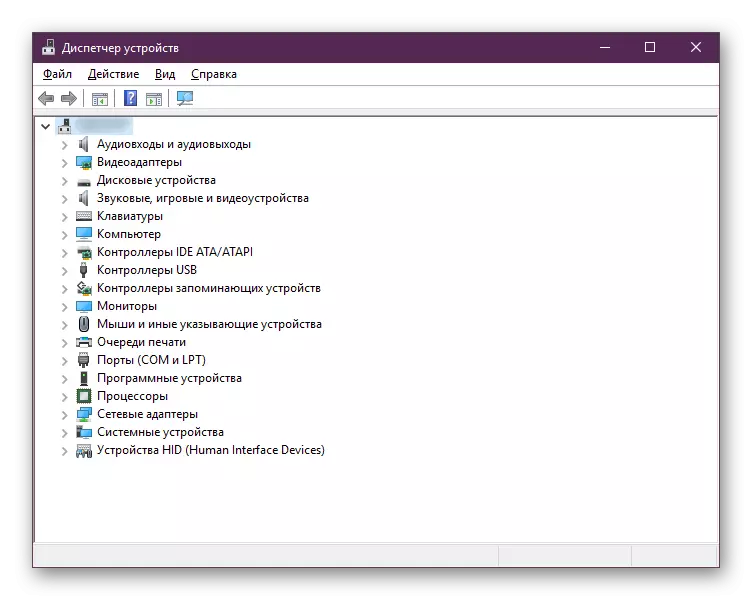
לייענען מער: ינסטאַלירן דריווערס מיט נאָרמאַל Windows מכשירים
מיר דערציילט וועגן אַלע באַטייַטיק און עפעקטיוו (אָלבייט אין פאַרשידענע דיגריז) וועגן. איר האָבן צו קלייַבן די וואָס מיינט באַקוועם מער ווי די מנוחה און נוצן עס.
